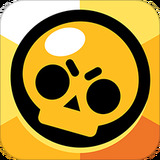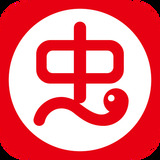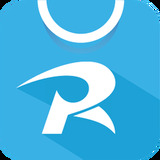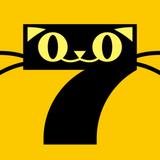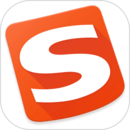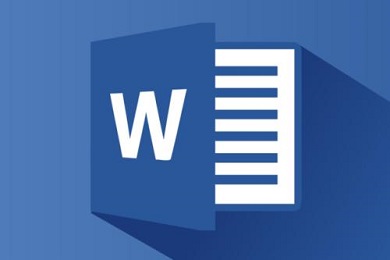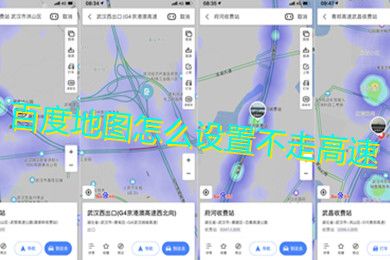word怎么做表格斜线?我们在日常办公的时候会需要用到word来做表格,利用表格来展现更多的数据,在制作表格的时候,我们有的时候会需要在表格里面做斜线,但截止目前为止,还是有不少用户不知道word做表格斜线的办法,小编今天就来告诉大家办法
具体办法如下:
1、首先我们选择在word里面插入表格,用户点击“插入”里面的“表格”就可;
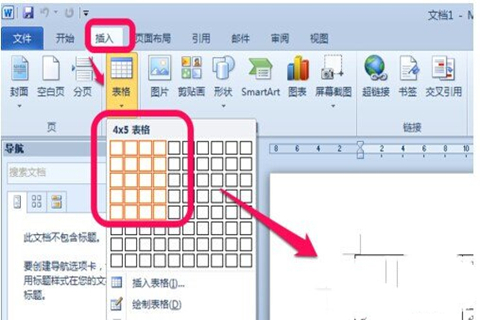
2、选中表格以后选择“布局”,按照你自己的需求来设置高度和宽度;
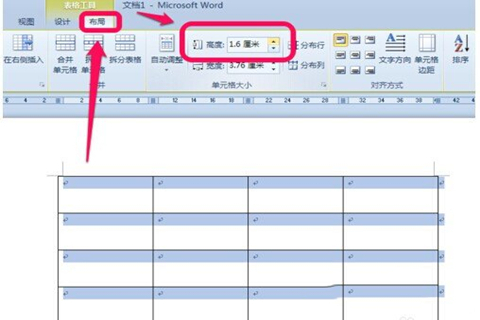
3、此时此刻会有两种情况,如果你只需要一根斜线的话,只需要将光标选中在你需要更改的单元格里,点击“设计”---“边框”---“斜下框线”,就可以设置好需要的斜线;

4、第二种情况就是我们需要设置两根或者两根以上的斜线,这时候利用边框插入就不行,我们需要手动去画才可以;
5、具体的办法为“插入”---“形状”---“斜线”,并且在表格里面去画你需要的几条斜线;
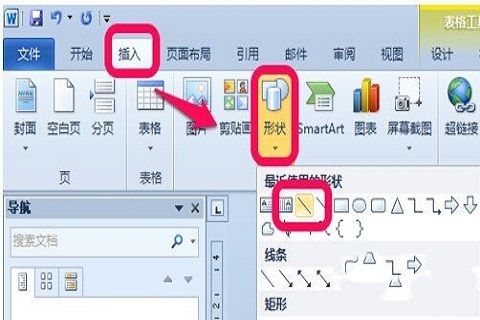
6、如果说你画的颜色和表格的颜色不一样,我们可以将画好的斜线选择好,并且点击“格式”---“形状轮廓”来选择和表格相同的颜色就好。
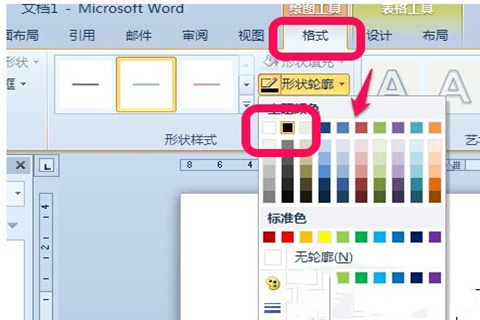
以上就是word做表格斜线的两种办法,用户可以来其中看看,希望能够帮助到大家。